Բովանդակություն
MS Excel-ում տվյալների հետ գործ ունենալիս դրա ներսում կարող են լինել ավելորդ փակագծեր: Անկասկած, մենք կցանկանայինք սովորել մի քանի հեշտ և արագ տեխնիկա, որոնց օգնությամբ մենք կարող ենք հեռացնել լրացուցիչ փակագծերը: Այս հոդվածում դուք կսովորեք Excel-ում փակագծերը հեռացնելու 4 հեշտ եղանակ՝ համապատասխան օրինակներով և պատշաճ նկարազարդումներով:
Ներբեռնեք Practice Book
Դուք կարող եք ներբեռնել Excel-ի անվճար ձևանմուշը այստեղից և ինքնուրույն վարժվեք:
Remove Parentheses.xlsm4 հեշտ եղանակ Excel-ում փակագծերը հեռացնելու համար
Մեթոդ 1. Օգտագործեք Find & Excel-ում փակագծերը հեռացնելու հրամանը փոխարինելու համար
Եկեք նախ ծանոթանանք մեր տվյալների հավաքածուին: Ես տեղադրել եմ որոշ մրգեր և բանջարեղեններ և դրանց գները իմ տվյալների բազայում: Տեսեք, որ յուրաքանչյուր կետի հետ փակագծերում թվեր կան: Թվերը նշանակում են ապրանքի կոդերը, որտեղ փակագծերը պարզապես ավելորդ են:
Այժմ մենք կհեռացնենք փակագծերը՝ օգտագործելով Գտնել & Փոխարինեք հրամանը:

Սկզբում մենք կհեռացնենք մեկնարկային փակագիծը « ( ».
Քայլ 1.
➥ Ընտրեք տվյալների տիրույթը:
➥ Ձեր ստեղնաշարի վրա սեղմեք Ctrl+H այնուհետև Գտնել և փոխարինել երկխոսության տուփը կբացվի:
➥ Մուտքագրեք « ( » Գտեք ինչ > սանդղակը և Փոխարինել գոտիկը դատարկ պահեք:
➥ Ավելի ուշ սեղմեք Փոխարինել բոլորը :
Առաջին փակագծերը հանվում ենհաջողությամբ:

Այժմ մենք կհեռացնենք « ) վերջի փակագծերը:
Քայլ 2.
➥ Կրկին մուտքագրեք « ) « Գտեք ինչ տողում և դատարկ պահեք Փոխարինեք տողը:
➥ Այնուհետև սեղմեք Փոխարինել բոլորը կրկին :

Այժմ դուք կտեսնեք, որ բոլոր փակագծերը հիանալի կերպով հեռացված են:

Կարդալ ավելին. Ինչպես հեռացնել Dollar Sign-ը Excel-ում (7 հեշտ եղանակ)
Մեթոդ 2. Տեղադրեք SUBSTITUTE ֆունկցիան Excel-ում փակագծերը ջնջելու համար
Այս մեթոդում մենք կօգտագործենք SUBSTITUTE ֆունկցիան Excel-ում փակագծերը հեռացնելու համար: . SUBSTITUTE ֆունկցիան գտնում է տեքստը բջիջում և փոխարինում այն մեկ այլ տեքստով:
Մենք գործողությունը կկատարենք երկու հեշտ քայլով:
Առաջինը` մենք հեռացնել սկզբնական փակագծերը Սյունակի ելք1 -ում: Եվ հետո վերջացրեք փակագծերը Սյունակի ելք 2 -ում: Տեսնենք 👇
Քայլ 1.
➥ Ակտիվացրեք Բջջը D5 ։
➥ Մուտքագրեք ստորև տրված բանաձևը.
=SUBSTITUTE(B5,"(","") ➥ Այնուհետև պարզապես սեղմեք Enter :
➥ Քաշեք Fill Handle պատկերակը` ստորև բերված բջիջների բանաձևը պատճենելու համար:

Շուտով դուք կիմանաք, որ սկզբի փակագծերը վերացել են:

Այժմ մենք կհեռացնենք վերջի փակագծերը:
Քայլ 2 :
➥ E5 բջիջում գրեք բանաձևը-
=SUBSTITUTE(D5,")","") ➥ Արդյունքը ստանալու համար սեղմեք Enter կոճակըհիմա:
➥ Այնուհետև քաշեք Լրացնել բռնակի պատկերակը` բանաձեւը պատճենելու համար:
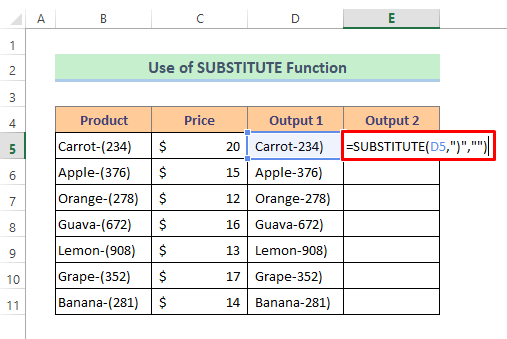
Այժմ մենք տեսնում ենք որ բոլոր փակագծերն այլևս չկան:
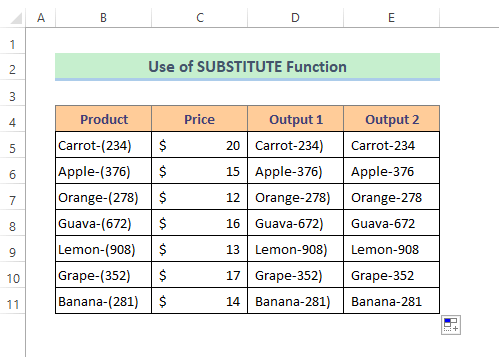
Կարդալ ավելին. Ինչպես հեռացնել բացատները Excel-ում. Formula, VBA & Power Query
Նման ընթերցումներ.
- Ինչպես հեռացնել դատարկ նիշերը Excel-ում (5 մեթոդ)
- Ինչպես հեռացնել ոչ տպագրվող նիշերը Excel-ում (4 հեշտ եղանակ)
- VBA-ն Excel-ում տողերից նիշերը հեռացնելու համար (7 մեթոդ)
- Վերջին 3 նիշերը հեռացնել Excel-ում (4 բանաձև)
- Ինչպես հեռացնել ոչ թվային նիշերը Excel-ում բջիջներից
Մեթոդ 3. Միավորել LEFT And FIND ֆունկցիաները Excel-ում փակագծերը տեքստով ջնջելու համար
Այստեղ մենք կմիավորենք երկու ֆունկցիա excel-ում փակագծերը հեռացնելու համար: Դրանք են LEFT ֆունկցիան և FIND ֆունկցիան : LEFT ֆունկցիան վերադարձնում է տեքստային տողի առաջին նիշը կամ նիշերը ձախից՝ հիմնվելով ձեր նշած նիշերի քանակի վրա: FIND ֆունկցիան օգտագործվում է տողի մեջ ենթալարի դիրքը գտնելու համար:
Այժմ եկեք տեսնենք քայլերը մեկ առ մեկ:
Քայլ 1.
➥ Գրեք տրված բանաձեւը D5 բջիջում :
=LEFT(B5,FIND("(",B5,1)-1) ➥ Այժմ սեղմեք Enter կոճակը` արդյունքը ստանալու համար:

Քայլ 2.
➥ Վերջապես, պարզապես քաշեք Լրացնել բռնակի պատկերակը պատճենելու համարբանաձեւ.

👇 Բանաձեւի բաժանում.
➥ ԳՏՆԵԼ (“(“,B5,1)
FIND ֆունկցիան կգտնի մեկնարկային փակագծերի դիրքի թիվը՝ սկսած առաջին դիրքից, որը վերադարձնում է-
{7}
➥ LEFT(B5,FIND(“(“,B5,1)-1)
Այնուհետև LEFT ֆունկցիան կպահի ձախից սկսած ընդամենը 6 տառ, այդ իսկ պատճառով FIND ֆունկցիայի արդյունքից հանվում է 1-ը, վերջապես այն կվերադառնա որպես-
<0:> {Carrot}Կարդալ ավելին. Ինչպես հեռացնել նիշերը ձախից Excel-ում (6 եղանակ)
Մեթոդ 4. Տեղադրեք VBA մակրոները Excel-ում փակագծերը հեռացնելու համար
Եթե ցանկանում եք աշխատել կոդերի հետ Excel-ում, ապա կարող եք դա անել Visual basic Application կամ, VBA : Այստեղ մենք կհեռացնենք բոլոր փակագծերը՝ օգտագործելով VBA կոդերը:
Քայլ 1.
➥ Աջ սեղմեք թերթի վերնագրի վրա:
➥ Այնուհետև Համատեքստային ընտրացանկից ընտրեք Դիտել կոդը : :
Ա VBA պատուհանը կբացվի:

Ste p 2:
➥ Գրեք ստորև տրված կոդերը-
4859
➥ Այնուհետև պարզապես սեղմեք Գործարկել պատկերակը կոդերը գործարկելու համար:
Կբացվի Մակրո երկխոսության տուփ:

Քայլ 3.
➥ Սեղմեք Գործարկել :
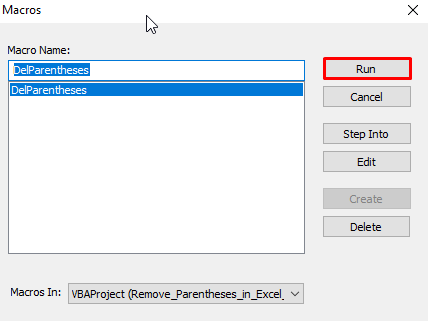
Այժմ տեսեք, որ բոլոր փակագծերը ջնջված են:

Առնչվող բովանդակություն. Ինչպես հեռացնել առաջին նիշը տողից Excel-ումVBA
Եզրակացություն
Հուսով եմ, որ վերը նկարագրված բոլոր մեթոդները բավականաչափ լավ կլինեն Excel-ում փակագծերը հեռացնելու համար: Ազատորեն ցանկացած հարց տվեք մեկնաբանությունների բաժնում և խնդրում եմ, տվեք ձեր կարծիքը: Այցելեք մեր կայքը Exceldemy.com ավելին ուսումնասիրելու համար:

